iPhone 12 terbaru telah berkembang semula, kecuali iPhone 12 mini. Jika anda memutuskan untuk membeli iPhone 12 atau 12 Pro, anda boleh menantikan paparan 6.1", iPhone 12 Pro Max terbesar mempunyai 6.7" penuh. Itu ruang kerja yang sangat besar, apa yang akan kita bohongi. Kebanyakan daripada kita tidak dapat mencapai bahagian atas skrin telefon Apple ini apabila menggunakannya dengan satu tangan. Walau bagaimanapun, jurutera Apple memikirkan perkara ini juga, jadi iOS telah lama mempunyai fungsi Jangkauan yang boleh mengalihkan bahagian atas skrin ke bahagian bawah supaya anda boleh mencapainya. Jika anda ingin mengetahui cara menyediakan ciri ini dan cara mengaktifkannya, kemudian teruskan membaca.
boleh jadi menarik minat anda

Cara mengaktifkan Reach pada iPhone 12
Jika anda ingin mengaktifkan fungsi Jangkauan pada iPhone 12 anda, ia tidak sukar. Teruskan seperti berikut:
- Pada iPhone anda, pergi ke apl asli tetapan.
- Sebaik sahaja anda melakukannya, gerakkan satu bahagian di bawah, di mana kemudian nyahklik kotak Pendedahan.
- Kemudian cari dan klik pada baris dalam bahagian tetapan ini Sentuh.
- Di sini anda hanya perlu membantu suis fungsi Mereka mengaktifkan julat.
Oleh itu, dengan cara yang disebutkan di atas, fungsi Jangkauan boleh diaktifkan, yang mana anda boleh mengalihkan bahagian atas skrin ke bahagian bawah dengan mudah. Tetapi kebanyakan anda tidak tahu cara menggunakan fungsi tersebut. Secara amnya terdapat dua pilihan – satu adalah asli, satu lagi perlu ditetapkan selepas itu. Di bawah anda akan menemui kedua-dua prosedur:
Pengaktifan gerak isyarat
Anda boleh mengaktifkan fungsi Julat secara asli, tanpa sebarang tetapan tambahan, dengan gerak isyarat. Apa yang anda perlu lakukan ialah letakkan jari anda sedikit di atas tepi bawah paparan, dan kemudian luncurkan jari anda ke bawah ke tepi paparan. Ini akan menggerakkan bahagian atas skrin ke bawah. Julat kemudian dinyahaktifkan secara automatik selepas beberapa saat, atau hanya ketik anak panah di tengah skrin untuk membatalkan mod.

Pengaktifan dengan mengetik dua kali pada bahagian belakang
Dalam iOS 14, kami mendapat ciri yang membolehkan anda mengawal iPhone 8 dan lebih baru dengan mengetik bahagian belakang. Anda juga boleh mengaktifkan ciri Jangkauan dengan bantuan ciri ini. Untuk menetapkan pilihan ini, teruskan seperti berikut:
- Mula-mula, pada iPhone 8 anda dan kemudian, pergi ke apl asli tetapan.
- Lepas tu turun sini di bawah dan klik kotak Pendedahan.
- Pergi ke bahagian ini di bawah dan klik pilihan Sentuh.
- Sekarang adalah perlu untuk anda turun sepanjang jalan ke bawah tempat anda berpindah Ketik di bahagian belakang.
- Pada skrin seterusnya, pilih sama ada tekan dua kali, atau Ketik tiga kali (bergantung pada bila anda mahu Julat diaktifkan).
- Akhirnya, anda hanya perlu berada dalam kategori Sistem menyemak pilihan Julat.






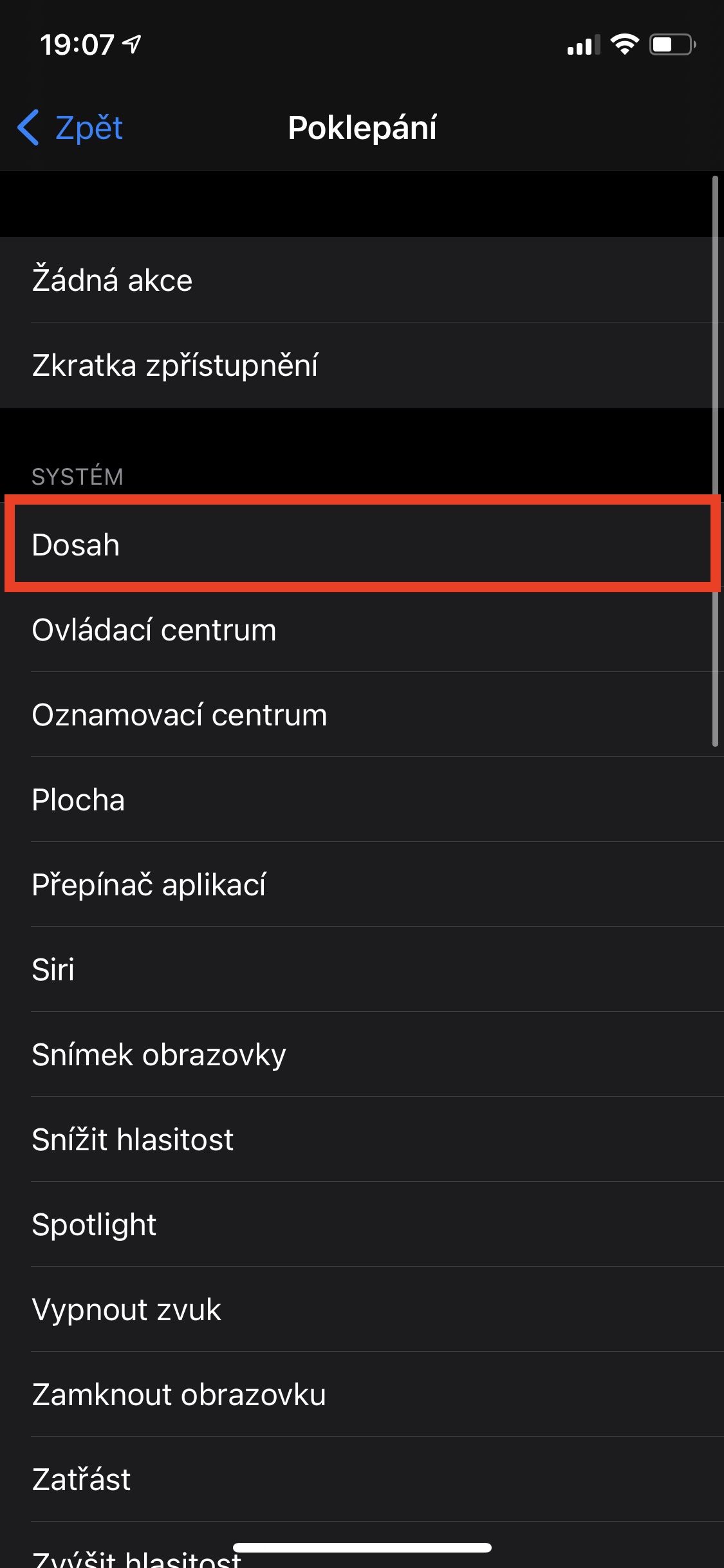
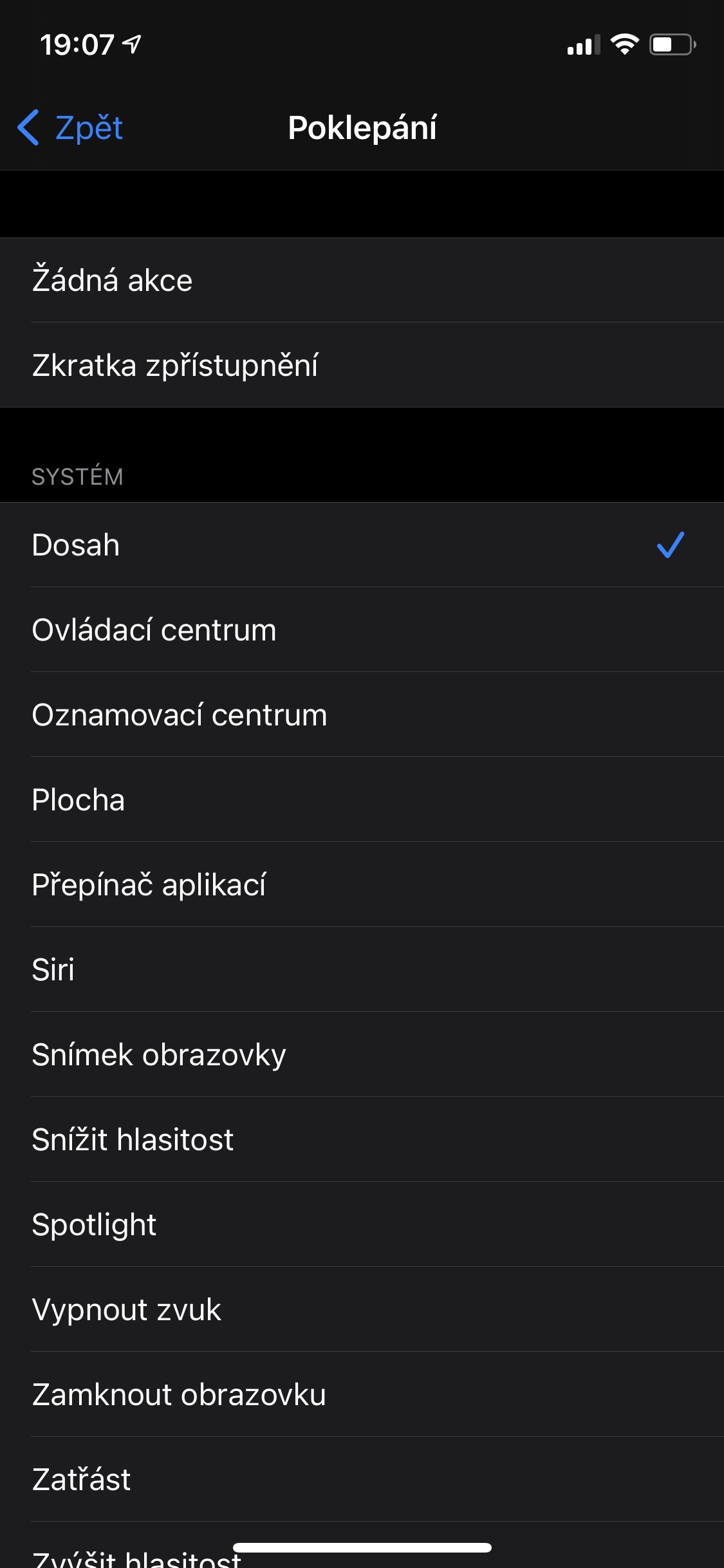
Saya akan bangkitkan soalan lain (sekali lagi). Di manakah kedai akan berhenti mengganggu penghantaran data melalui hotspot? Sungguh gila kerana ia tidak mempunyai persamaan! Saya tidak tahu bahawa saya boleh membuang sejauh ini, apabila selepas sejam mengetahui mengapa vpn tidak melalui hotspot pada telefon baru saya, saya mendapati bahawa jalang itu menghalang mereka, kerana beberapa orang bodoh menyangka bahawa saya mungkin seorang yang bodoh dan saya tidak tahu apa yang saya lakukan. Saya tidak dapat membayangkan hidup dengan beban ini. Saya tidak pernah menemui campur tangan sebegitu di mana-mana sahaja dan saya telah menggunakan semua platform mudah alih sejak tahun 90-an (dan terdapat beberapa).